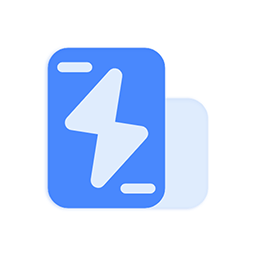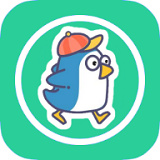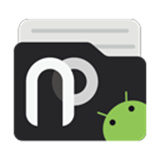gitmind安卓版
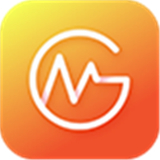
类型:实用工具 版本:2.2.9 语言:简体大小:30.55M 系统:iOS, Android 更新时间:2024/04/12 10:51 开发者:暂无资料 应用权限:点击查看 隐私说明:点击查看 备案号:粤ICP备14077691号-26A
厂商游戏
精品推荐
排行榜
周/月
gitmind安卓下载-gitmind安卓手机下载内容简介
gitmind安卓下载是一个非常实用的工具。通过提供不同类型的思维导图和模板。gitmind安卓手机下载为用户提供了一个方便的平台,可以将他们的想法和灵感整理成清晰的结构化图表。这对于组织思维、规划项目或者记录笔记都是非常有帮助的。
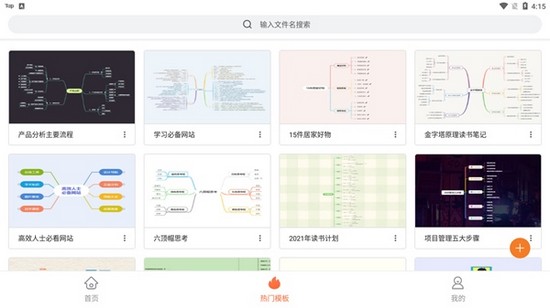
gitmind安卓版怎么替换背景
1、打开你的gitmind安卓版,然后点击魔术棒图标。
2、每次点击魔术棒图标,系统会自动替换一次背景。
3、可以多次按击直到找到你喜欢的背景。
4、替换完成后,选择你最喜欢的背景即可。
gitmind安卓版怎么调整字体
1、确保将gitmind安卓版切换成竖版模式,因为在横版模式下无法进行字体调整。
2、找到你想要调整字体的主题,在主题点击“格式”按钮。
3、在弹出的格式界面,你可以找到字体调整选项,例如调整字号、修改字体颜色等等。
4、调整字体时,系统会实时反馈调整效果,这样你可以直观地观察字体的变化。
gitmind安卓版怎么调整位置
1、点击gitmind安卓版上的任意一个主题。
2、长按主题并拖动,可以直接左右移动思维导图以调整位置。
3、如果要调整分支主题的位置,可以点击主题的【...】按钮,然后选择“布局”。
4、在布局选项中,你可以选择适合你需求的结构,共有7种不同的布局供选择。
5、选择合适的布局,即可调整分支主题的位置。
gitmind安卓版怎么保存思维导图
1、点击主界面的【...】按钮,在弹出的选项中找到保存功能。
2、按击保存后,系统会给出相应的信息提示,表明思维导图已成功保存。
gitmind安卓版怎么找回被删除的思维导图
1、点击“我的”,进入个人信息中心。
2、在个人信息中心中找到回收站功能,按击进入回收站。
3、在回收站中,你可以找到所有被删除的思维导图。
4、双击被删除思维导图的【...】按钮,然后选择“还原”,即可找回被删除的思维导图。
gitmind安卓版更新内容
v2.2.16:
1、支持编辑页上传视频
2、支持星球内上传视频
v2.2.15:
1、思想星球增加视频分类
2、一些bug修复
v2.2.14:
我们始终相信,每一个思想都拥有其独特的价值。在这一次的更新中,我们对 AI 助理的“对话记录分享功能”进行了以下改进,旨在提升您的分享体验:
1. 图片分享支持:现在,您可以将对话记录保存为图片,方便在不同的平台上分享。
2. 多渠道分享:新增了通过链接或图片形式将对话记录分享至微信和朋友圈的功能,让您的分享更加灵活,连接更广泛的社交网络。
我们期待您的反馈,并将持续努力,为您带来更多实用的功能更新。
v2.2.12:
1. 会员权益互通:AI助理与脑图会员现已打通,算粒可共用,一次购买,享受双重服务。
2. 算粒统一使用:无论AI助理还是脑图,算粒消耗统一,使用更自由。
温馨提示:更新后请重新登录账户检查会员权益。如有疑问,欢迎联系客服。
v2.2.11:
1. 提升灵感流淌输入体验
2. 优化灵感分享的体验
3. 规范获取权限时的提示语
4. 个人灵感新增扫一扫功能
5. 缺省页优化,提示语更准确
6. 修复一些体验上的bug